Cómo actualizar Debian en tu Chromebook
Si has habilitado el soporte de Linux en tu Chromebook, es probable que no estés utilizando la última versión de Debian (que es la versión 11.3, también conocida como "Bullseye"). Dado que esta versión incluye importantes correcciones de seguridad y errores, no deberías pensarlo dos veces antes de actualizar tu Chromebook.

Pero, ¿cómo se hace eso? Esta no es una actualización típica de Debian, donde puedes usar una herramienta GUI o ejecutar algunos comandos simples para actualizar a la última versión. Dado cómo funciona Linux en ChromeOS, no es tan sencillo. Y, lo que es más importante, es posible que tu Chromebook aún esté utilizando la versión 10 de Debian.
Vamos a solucionar eso para que puedas disfrutar de las últimas versiones de Debian en tu Chromebook.
Lo que necesitarás
Lo único que necesitarás para hacer esto funcionar es un Chromebook con Linux habilitado. Eso es todo. Vamos a proceder con la actualización.
Cómo configurar ChromeOS para usar Bullseye
Lo primero que debemos hacer es asegurarnos de que ChromeOS esté configurado para usar Debian 11. Para hacer eso, abre Chrome en tu Chromebook y accede a:
chrome://flags#crostini-container-install
 Enseñanza y Aprendizaje con Microsoft: Herramientas y Lecciones para Profesores de todos los Niveles
Enseñanza y Aprendizaje con Microsoft: Herramientas y Lecciones para Profesores de todos los NivelesEsto abrirá una nueva ventana con la versión de Debian para los nuevos contenedores Crostini listada en la parte superior (Figura A).
Desde el menú desplegable asociado, selecciona Bullseye (Figura B).
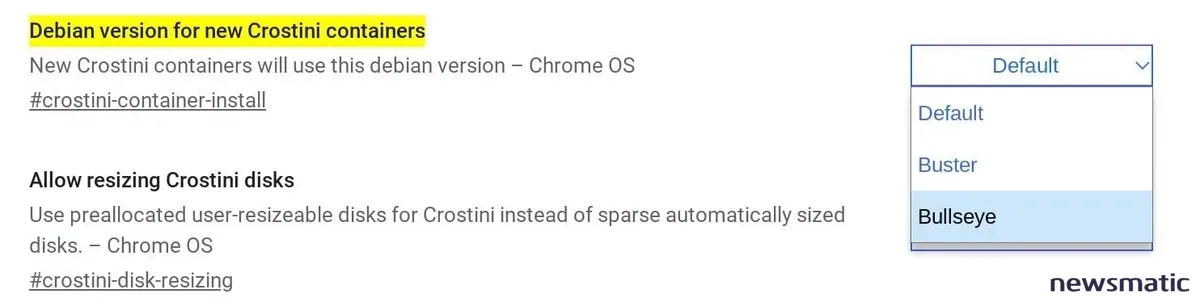
A continuación, se te pedirá reiniciar el dispositivo para que los cambios surtan efecto. Haz clic en Reiniciar (Figura C) y espera a que el dispositivo se reinicie.
Después de reiniciar, vuelve a iniciar sesión y abre la terminal de Linux. Ejecuta el siguiente comando para asegurarte de que los cambios se hayan aplicado:
cat /etc/debian_version
 Guía de Examen de Certificación Lotus Notes: Desarrollo de Aplicaciones y Administración del Sistema
Guía de Examen de Certificación Lotus Notes: Desarrollo de Aplicaciones y Administración del SistemaDeberías ver que está listado como 11.3 (Figura D).
Si ves la versión 11.0, 11.1 o 11.2, primero tendrás que actualizar apt con:
sudo apt update
A continuación, actualiza todo el software instalado con:
sudo apt upgrade -y
Después de la actualización, deberías ver que tu versión está listada como 11.3. Una vez hecho esto, es posible que también necesites eliminar cualquier paquete que ya no sea necesario con el siguiente comando:
 Cómo gestionar eficazmente grandes volúmenes de correo electrónico
Cómo gestionar eficazmente grandes volúmenes de correo electrónicosudo apt auto-remove
Felicidades, la versión de Linux en tu Chromebook ahora está basada en la última versión de Debian. Asegúrate de verificar regularmente si hay actualizaciones, para no utilizar software desactualizado (que podría incluir vulnerabilidades de seguridad). Y cuando la nueva versión de Debian (Bookworm) se lance el próximo año, cambia a ella tan pronto como esté disponible en ChromeOS para que Linux en tu Chromebook siga funcionando de manera óptima.
En Newsmatic nos especializamos en tecnología de vanguardia, contamos con los artículos mas novedosos sobre Software, allí encontraras muchos artículos similares a Cómo actualizar Debian en tu Chromebook , tenemos lo ultimo en tecnología 2023.

Artículos Relacionados